Hỗ trợ tư vấn
Tư vấn - Giải đáp - Hỗ trợ đặt tài liệu
Mua gói Pro để tải file trên Download.vn và trải nghiệm website không quảng cáo
Tìm hiểu thêm »Ứng dụng iMessage không chỉ giúp bạn nhắn tin miễn phí mà còn mang tới nhiều tiện ích khác. Dưới đây là những việc có thể làm trên iMessage mà nhiều người chưa biết.
iMessage là app nhắn tin độc quyền của Google, dành riêng cho người dùng iOS và Mac. Hiện tại, ứng dụng này đã được cải tiến với nhiều tính năng hữu ích, giúp trải nghiệm nhắn tin trở nên thú vị hơn. Bài viết dưới đây sẽ chia sẻ cho bạn những việc có thể làm trong ứng dụng iMessage.
Nếu thư đi của bạn trong một cuộc trò chuyện là màu xanh lam, khi đó bạn đang sử dụng iMessage (nếu chúng có màu xanh lá cây thì nhiều ứng dụng này sẽ không hoạt động). Bạn có thể truy cập ứng dụng iMessage bằng cách nhấn vào mũi tên > gần hộp nhập văn bản trên bất kỳ cuộc trò chuyện iMessage nào.

Từ đây, bạn chạm vào biểu tượng App Store có chữ A Bạn có thể nhấn nút ở góc dưới cùng bên trái để truy cập danh sách các ứng dụng có sẵn trong cửa hàng. Chạm vào Store để tìm ứng dụng theo danh mục hoặc sử dụng tính năng tìm kiếm ở góc trên cùng bên trái. Bạn có thể nhấn Manage (Quản lý) để bật hoặc tắt ứng dụng.

Nhiều ứng dụng thông thường (như Dropbox) có các thành phần iMessage. Bạn có thể bật hoặc tắt chúng từ tab Manage. Khi một ứng dụng đã được cài đặt, hãy quay trở lại trình đơn và nhấn vào đó để khởi động ứng dụng đó.


Như tính năng gửi trò chơi của Facebook Messenger, Apple cung cấp một kho tàng game, ứng dụng để người dùng iMessage tương tác với nhau. Để mời bạn bè cùng chơi, bạn chạm vào biểu tượng chữ A, sau đó chọn tên game muốn chơi và gửi trò chơi đó cho người kia. Hai người có thể chia sẻ số điểm của mình với nhau sau khi kết thúc trò chơi.
Bạn có thể chia sẻ vị trí một cách dễ dàng với người dùng iMessage khác bằng cách chạm vào biểu tượng chữ i trên góc bên phải và chọn Send My Current Location, đó là khi bạn sử dụng Apple Maps. Nhưng nếu bạn muốn sử dụng một dịch vụ bản đồ tốt hơn thì hãy cài đặt Google Maps và kích hoạt ứng dụng iMessage.

Bạn có thể nhấn nút Send để gửi một vị trí cố định hoặc gửi một liên kết web cho người khác.
Mặc dù sự bùng nổ của video WebM và Internet tốc độ cao, nhưng thế giới vẫn yêu thích các ảnh động GIF. Vậy tại sao không làm sống động cuộc nói chuyện của bạn với một số ảnh hoạt họa? Apple cung cấp cho bạn một ứng dụng gọi là #images có nhiệm vụ tìm kiếm hình ảnh động được hỗ trợ bởi Bing.

Ngoài ra, Giphy cũng là một công cụ tuyệt vời cho công việc này. Bạn đừng bỏ lỡ Giphy Cam, cho phép bạn tạo GIF riêng của mình để chia sẻ với bạn bè.

Phần lớn các ứng dụng iMessage là các gói dán nhãn, cho phép bạn gửi hình ảnh tĩnh và hình động cho bạn bè. Tất nhiên nó không phải là một tính năng hữu ích, mà chỉ là phương thức giúp bạn bộc lộ cảm xúc hoặc thêm thứ gì đó vui nhộn minh họa cho cuộc trò chuyện của bạn. Bạn có thể thử trải nghiệm Mac Classic của Apple và Halo Stickers của Microsoft. Đừng bỏ lỡ Giphy Stickers để có được những hình ảnh vui nhộn hoặc BitEmoji nếu bạn muốn tạo hình đại diện sticker cho riêng mình.
Ứng dụng Apple Music tích hợp của Apple dành cho iMessage cho phép bạn nhanh chóng chia sẻ bài hát với bạn bè. Khởi chạy nó và bạn sẽ tìm thấy vài bài hát bạn vừa chơi, cùng với mục hiện đang phát, bạn có thể gửi chỉ với một cái chạm. Điều này sẽ gửi cho họ một liên kết iTunes có thể phát được tùy thuộc vào việc người nhận có Apple Music hay không.
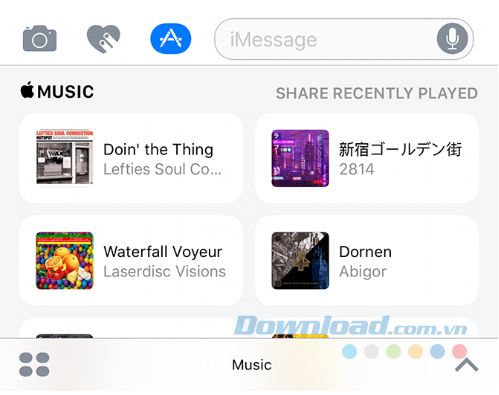
Nếu bạn thực sự muốn chia sẻ bài hát đang chơi ngay lập tức, một cách nhanh nhất có thể thì hãy sử dụng Shazam. Nhấn vào Shazam và ngay khi bài hát được xác định, một liên kết Shazam được thêm vào hộp văn bản. Đừng quên bạn cũng có thể kết nối Shazam và Apple Music. Tuy nhiên, tin buồn đối với những fan của Spotify, ứng dụng này chưa được hỗ trợ cho iMessage.
Bạn có thể ẩn những gì bạn đã gửi trong iMessage với sự trợ giúp của các tính năng mới trong iOS 10. Đơn giản chỉ cần gõ một tin nhắn hoặc chọn một bức ảnh, sau đó nhấn vào nút Send và chọn Invisible Ink. Nếu bạn đang sử dụng iPhone 6 hoặc thiết bị cũ hơn thì bạn sẽ phải chạm và nhấn giữ nút Send. Người nhận sẽ cần vuốt qua thông điệp của bạn để hiển thị nội dung của nó. Tính năng này khá tiện dụng nếu bạn không muốn ai đó liếc nhìn trộm tin nhắn của mình.
Nếu bạn muốn "bảo mật" tin nhắn tốt hơn thì hãy thử ứng dụng miễn phí Confide, cho phép tự hủy tin nhắn văn bản và tin nhắn hình ảnh. Ứng dụng này có tính năng mã hóa đầu cuối giống như iMessage và mặc dù có các tùy chọn trả phí nhưng tính năng cốt lõi là miễn phí 100 phần trăm.

Nếu bạn đang trò chuyện bằng iMessage và lập kế hoạch đi chơi cho vài ngày tới thì kiểm tra xem điều kiện thời tiết như thế nào là rất cần thiết và sẽ tuyệt vời nếu không phải thoát khỏi iMessage để truy cập vào ứng dụng hoặc trang web để xem dự báo thời tiết. Bạn hoàn toàn có thể làm được điều đó. Giờ đây bạn có thể sử dụng ứng dụng dự báo thời tiết thận thiện với iMessage để kiểm tra nhanh và chia sẻ thông tin ngay khi đang chat. Ứng dụng Weather Channel cung cấp chức năng chia sẻ dự báo miễn phí.

Cũng có những trường hợp bạn nhắn tin với người nước ngoài nhưng bạn không hiểu rõ họ nói gì để trả lời. Chắc hẳn điều bạn nghĩ ngay đến là sao chép và dán tin nhắn đó vào Google Translate. Tuy nhiên, bạn lại phải chuyển đổi qua lại giữa hai ứng dụng và điều đó khá phiền phức. Trên App Store, bạn có thể tìm thấy khá nhiều ứng dụng dịch thuật nhưng không phải tất cả chúng đều kết hợp tốt với iMessage. Tuy nhiên, các dịch vụ về dịch thuật và học ngôn ngữ thường phải trả phí để mua.
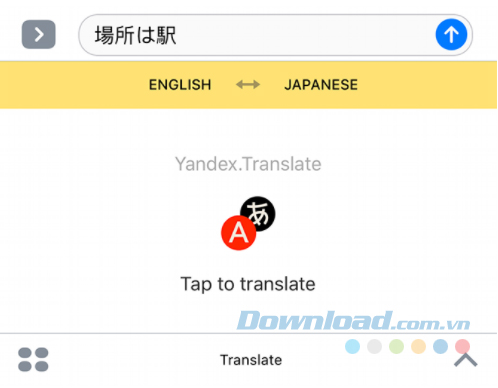
Nếu bạn đang tìm kiếm một công cụ dịch tích hợp trong iMessage và cung cấp các tùy chọn miễn phí thì iTranslate là một sự lựa chọn tốt. Nó cung cấp sự truy cập không hạn chế một số lượng lớn ngôn ngữ khi bạn kết nối với web (dịch ngoại tuyến yêu cầu mua hàng trong ứng dụng). Yandex Translate là một lựa chọn miễn phí khác với hỗ trợ offline nhưng thiết kế lại không được bằng iTranslate.
Bạn lên kế hoạch đi xem phim với nhóm bạn thân của mình? Bạn nghĩ về một bộ phim cũ và muốn thuyết phục bạn bè xem nó với bạn? Hãy nhập IMDb và tiện ích iMessage của nó, bạn sẽ thấy một danh sách các bộ phim hiển thị gần đó và cơ sở dữ liệu IMDb có thể tìm kiếm ngay từ iMessage.

Một khi bạn đã tìm thấy một bộ phim yêu thích, chỉ cần chạm vào nó để gửi một liên kết IMDb cho bộ phim.
iCloud không phải là dịch vụ tuyệt vời khi nói đến chia sẻ tệp và đó là lý do tại sao không có ứng dụng iMessage để chia sẻ các mục trong iCloud Drive của bạn. Nhưng cả Dropbox và Microsoft OneDrive đều đã thêm chức năng này. Nếu bạn đã sử dụng một trong các dịch vụ lưu trữ đám mây này thì hãy đã cài đặt chúng. Bạn có thể bật tiện ích iMessage từ tab Manage bên dưới iMessage App Store.

Sau khi cài đặt xong, mỗi ứng dụng này cho phép bạn duyệt và chia sẻ tệp trực tiếp vào cuộc trò chuyện. OneDrive thậm chí còn cho phép bạn mở các tệp nhanh chóng trong các ứng dụng khác của Microsoft, như Word và Excel.
Bạn có thể lưu giữ hóa đơn và biên lai hoặc gửi cho người khác bằng cách sử dụng ứng dụng quét bằng kỹ thuật số.
Ứng dụng cao cấp Scanner Pro (3,99 USD) có thể thêm tiện ích iMessage trong tab Manage. Còn nếu bạn tìm kiếm một ứng dụng miễn phí thì có thể thử trải nghiệm ScanBot. Cả hai ứng dụng này đều xử lý quá trình quét, chuyển đổi và gửi mà không cần thoát khỏi iMessage.
Hãy quên đi thời gửi công thức toán học mà người nhận không thể hiểu nổi. Nay nếu bạn đang muốn giúp đỡ ai đó với toán học thì Vulcanize giúp bạn dễ dàng gửi các công thức toán học đẹp mắt như trong sách giáo khoa in bằng iMessage.


Giờ bạn có thể thêm ứng dụng trực tiếp vào bên trong iMessage, cung cấp truy cập nhanh tới nhiều ứng dụng yêu thích. Bạn có thể gửi hóa đơn, bản dịch hoặc tạo cuộc họp… mà không phải thoát iMessage. Chỉ cần click A cạnh box tin nhắn và tải dữ liệu.
Không cần lãng phí thời gian cho các ứng dụng khác chỉ để xem video của bạn bè. Bạn có thể xem nó ngay tại iMessage toàn màn hình, chỉ bằng cách chạm vào video nhận được.
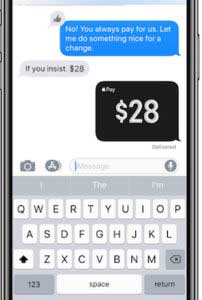
Tại sao phải trả tiền mặt trong khi bạn có thể gửi nó qua Internet. Không phải giao dịch ngân hàng hay gửi thông tin tài khoản, thay vào đó, hãy gửi qua iMessage. Chỉ cần đảm bảo bạn và người nhận đều thiết lập Apple Pay Cash.
Ngoài những điều bạn có thể làm với các ứng dụng cho iMessage được kể trên, có rất nhiều ứng dụng cũng như tiện ích khác có thể giúp tăng tốc công việc và làm sống động các cuộc trò chuyện hàng ngày của bạn. Hãy thử và trải nghiệm những tiện ích này nhé.
Theo Nghị định 147/2024/ND-CP, bạn cần xác thực tài khoản trước khi sử dụng tính năng này. Chúng tôi sẽ gửi mã xác thực qua SMS hoặc Zalo tới số điện thoại mà bạn nhập dưới đây: